Har du noen gang tenkt på å forbedre tekststilen din for å gjøre den mer engasjerende og lesbar? Implementering av formateringsteknikker, for eksempel gjennomstreket tekst, kan forbedre klarheten og virkningen av skrivingen din betraktelig.
Ikke bare forvandler riktig tekstformatering den visuelle appellen til innholdet ditt, men det øker også effektiviteten ved å gjøre det mulig for leserne å forstå informasjonen raskere. Dessuten fremhever den viktige punkter, og sikrer at viktige detaljer ikke blir oversett.
I dagens digitale landskap er det avgjørende å tilegne seg grunnleggende formateringsferdigheter for alle som lager innhold på nettet. Slike ferdigheter hever en forfatters markedspotensial ved å gi en sterk struktur som forbedrer forståelsen. Som et resultat vil leserne sannsynligvis utvikle en preferanse for innholdet laget av disse dyktige forfatterne. Gjennomstreking er et verdifullt formateringsverktøy som brukes til å indikere tekst som ikke lenger er relevant eller som bør ses bort fra, samtidig som den fortsatt lar det refereres.
I en tid der digital kommunikasjon regjerer, er det viktig å mestre kunsten å formatere e-poster, spesielt gjennom plattformer som Gmail, for effektiv meldingslevering.
Denne veiledningen vil utforske ulike formateringsteknikker for å forbedre teksten din i Gmail, inkludert gjennomstreking, fet formatering, utheving og prosessen med å melde seg av uønskede markedsførings-e-poster.
Slik bruker du gjennomstrekingstekst i Gmail
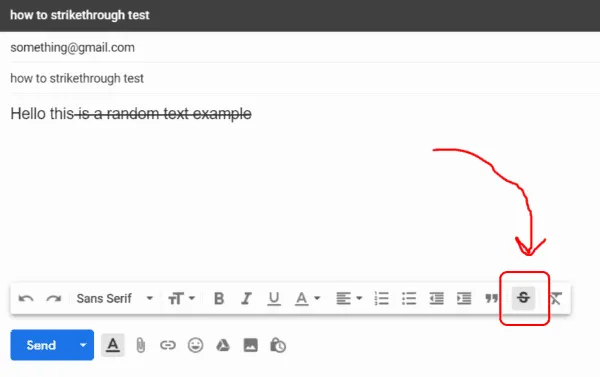
Alternativet for gjennomstreking i Gmail er et nyttig formateringsverktøy som vises som (eksempel på gjennomstreket tekst) . Denne funksjonen lar deg merke tekst som ikke bør tas i betraktning mens du fortsatt holder den i innholdet for referanse eller for å indikere en endring.
Tidligere manglet Gmail en enkel metode for å bruke gjennomstrekingsformatering; men det gir nå en enkel veksleknapp. Følg disse trinnene for å bruke gjennomstreking i Gmail:
- Logg på Gmail-kontoen din.
- Velg «Skriv» for å starte en ny e-post og fyll inn nødvendig informasjon.
- Marker teksten du ønsker å stryke gjennom.
- Finn gjennomstrekingsknappen nederst til høyre i e-postkomposisjonsvinduet.
- Klikk på knappen, og den valgte teksten vil bli formatert med en gjennomstreking.
Du kan også bruke hurtigtasten (Alt-Shift-5) for å bruke gjennomstrekingen.
- Åpne Gmail-kontoen din og klikk «Skriv» for å lage en ny melding.
- Klikk på de tre prikkene nederst for å vise en meny.
- Sørg for at ren tekstmodus ikke er merket av; hvis det er merket av, klikk på det igjen for å fjerne merket.
Slik markerer du tekst i Gmail
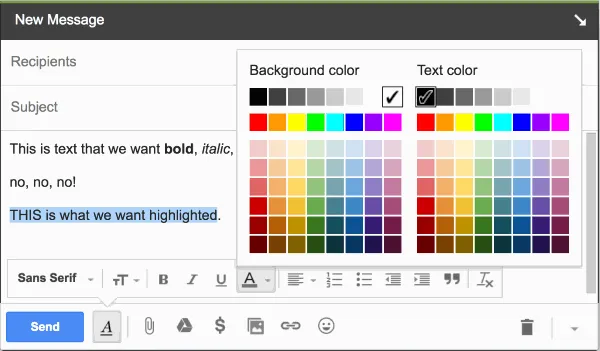
Å fremheve tekst i Gmail er først og fremst nyttig i en profesjonell sammenheng, selv om personlige brukere også kan dra nytte av denne funksjonen. Følg disse trinnene for å fremheve tekst i Gmail:
- Logg på Gmail og klikk på «Skriv» for å lage en ny e-post.
- Skriv inn meldingen og velg teksten du vil fremheve.
- Klikk på det understrekede «A» -ikonet ved siden av «Send» -knappen i skrivevinduet.
- Deretter velger du den understrekede «A» i tekstformateringsalternativene som vises.
- Til slutt velger du en bakgrunnsfarge fra venstre fargevalgverktøy.
Slik fet tekst i Gmail
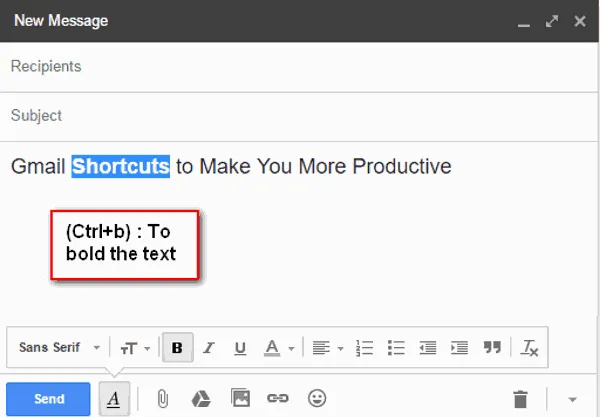
Å gjøre tekst fet i e-postene dine er en fin måte å tiltrekke oppmerksomhet og formidle budskapet ditt tydeligere. Følg disse enkle trinnene for å få tekst i Gmail:
- Åpne Gmail, og klikk på «Skriv» for å starte en ny e-post.
- Klikk på det understrekede «a»-ikonet ved siden av «Send»-knappen.
- Velg teksten du vil ha fet skrift, og klikk deretter på «b»-alternativet i popup-verktøylinjen.
Avslutt abonnement på e-poster i Gmail raskt
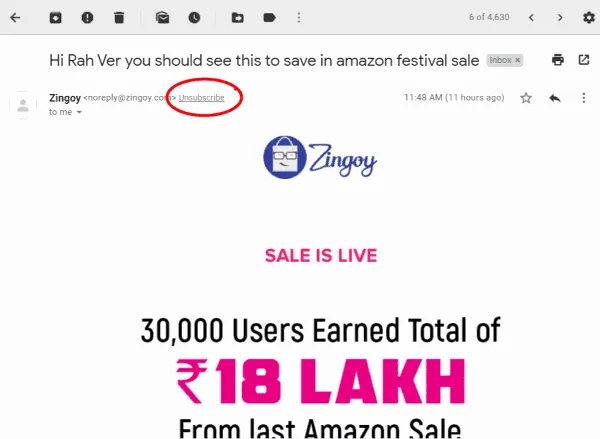
Å håndtere uønskede e-poster kan være frustrerende, spesielt fra abonnementer du ikke lenger ønsker å motta. Selv om du vanligvis finner en avmeldingskobling nederst i hver e-post, har Gmail strømlinjeformet denne prosessen. Følg disse trinnene for raskt å avslutte abonnementet på e-poster:
- Få tilgang til Gmail-dashbordet.
- Velg e-posten du ønsker å avslutte abonnementet på.
- Klikk på det grå alternativet «avslutt abonnement» ved siden av avsenderens navn.
- Bekreft valget ditt ved å klikke på «avslutt abonnement»-knappen i popup-vinduet.
Gratulerer! Du har avsluttet abonnementet på uønskede e-poster!
Et notat fra redaktøren
Disse formateringsteknikkene er blant de mest brukte i den digitale sfæren. Du er kanskje allerede kjent med stifter som fet og gjennomstreket tekst. Følg med for mer informative tips om formatering i fremtidige artikler.
Legg att eit svar